жӮЁеҘҪпјҢзҷ»еҪ•еҗҺжүҚиғҪдёӢи®ўеҚ•е“ҰпјҒ
жӮЁеҘҪпјҢзҷ»еҪ•еҗҺжүҚиғҪдёӢи®ўеҚ•е“ҰпјҒ
иҝҷзҜҮвҖңжІЎжңү收еҲ°win10жҺЁйҖҒжҖҺд№Ҳи§ЈеҶівҖқж–Үз« зҡ„зҹҘиҜҶзӮ№еӨ§йғЁеҲҶдәәйғҪдёҚеӨӘзҗҶи§ЈпјҢжүҖд»Ҙе°Ҹзј–з»ҷеӨ§е®¶жҖ»з»“дәҶд»ҘдёӢеҶ…е®№пјҢеҶ…е®№иҜҰз»ҶпјҢжӯҘйӘӨжё…жҷ°пјҢе…·жңүдёҖе®ҡзҡ„еҖҹйүҙд»·еҖјпјҢеёҢжңӣеӨ§е®¶йҳ…иҜ»е®ҢиҝҷзҜҮж–Үз« иғҪжңүжүҖ收иҺ·пјҢдёӢйқўжҲ‘们дёҖиө·жқҘзңӢзңӢиҝҷзҜҮвҖңжІЎжңү收еҲ°win10жҺЁйҖҒжҖҺд№Ҳи§ЈеҶівҖқж–Үз« еҗ§гҖӮ
жЈҖжөӢзі»з»ҹжӣҙж–°
1.еҸіеҮ»вҖңи®Ўз®—жңәвҖқеӣҫж ҮпјҢд»Һеј№еҮәзҡ„еҸій”®иҸңеҚ•дёӯйҖүжӢ©вҖңеұһжҖ§вҖқйЎ№
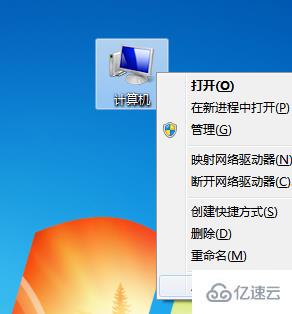
2.еҫ…жү“ејҖвҖңзі»з»ҹвҖқзӘ—еҸЈдёӯпјҢзӮ№еҮ»з•Ңйқўе·ҰдёӢи§’зҡ„вҖңWindows UpdateвҖқжҢүй’®пјҢиҝӣе…ҘвҖңзі»з»ҹжӣҙж–°вҖқз•Ңйқў
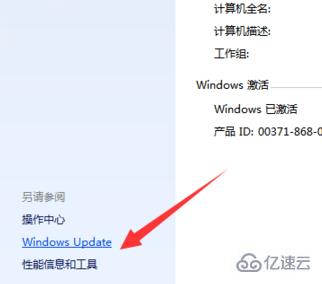
3.д»Һжү“ејҖзҡ„вҖңWindows UpdateвҖқз•ҢйқўдёӯпјҢзӮ№еҮ»вҖңжЈҖжҹҘжӣҙж–°вҖқжҢүй’®гҖӮжӯӨиҝҮзЁӢйңҖиҰҒдёҖж®өж—¶й—ҙпјҢиҜ·иҖҗеҝғзӯүеҫ…жЈҖжөӢжӣҙж–°ж“ҚдҪңзҡ„е®ҢжҲҗ
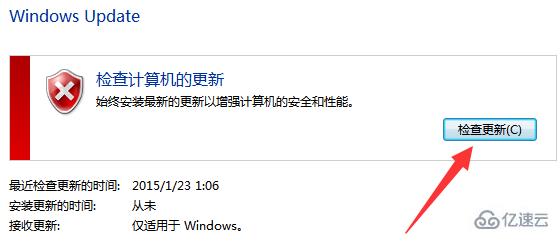
4.еҫ…вҖңWindows UpdateвҖқжЈҖжөӢжӣҙж–°ж“ҚдҪңе®ҢжҲҗеҗҺпјҢзӮ№еҮ»вҖңйҮҚиҰҒжӣҙж–°вҖқжҢүй’®иҝӣе…ҘвҖңжӣҙж–°еҶ…е®№вҖқи®ҫзҪ®з•Ңйқў
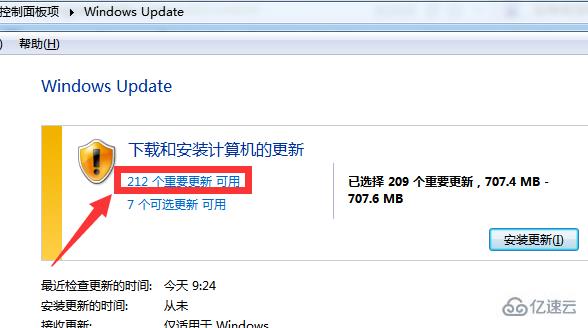
5.еҲҮжҚўеҲ°вҖңйҮҚиҰҒжӣҙж–°вҖқйҖүйЎ№еҚЎпјҢдёӨж¬ЎзӮ№еҮ»вҖңеҗҚз§°вҖқд»ҘеҸ–ж¶ҲжүҖжңүжӣҙж–°еҶ…е®№пјҢеҗҢж—¶жүҫеҲ°вҖңkb3035583вҖқе’ҢвҖңkb2952664вҖқдёӨдёӘйҮҚиҰҒжӣҙж–°йғЁеҲҶ并еӢҫйҖүпјҢзӮ№еҮ»вҖңзЎ®е®ҡвҖқе®ҢжҲҗи®ҫзҪ®
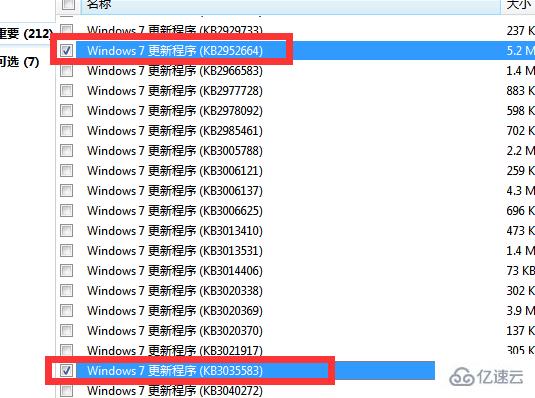
6.жңҖеҗҺеңЁиҝ”еӣһзҡ„вҖңWindows UpdateвҖқз•ҢйқўдёӯпјҢзӮ№еҮ»вҖңе®үиЈ…жӣҙж–°вҖқжҢүй’®пјҢд»Ҙе®үиЈ…иҝҷдёӨдёӘж¶үеҸҠвҖңWindows10жҺЁйҖҒвҖқзӣёе…ізҡ„жӣҙж–°еҢ…гҖӮжӯӨеҗҺйҮҚеҗҜдёҖдёӢи®Ўз®—жңәпјҢзӯүеҫ…дёҖж®өж—¶й—ҙе°ұеҸҜд»Ҙ收еҲ°вҖңWin10еҚҮзә§жӣҙж–°йҖҡзҹҘвҖқе•Ұ
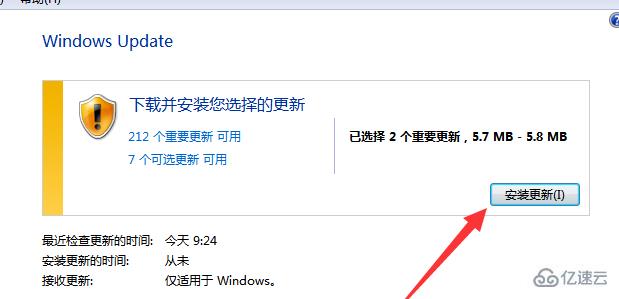
д»ҘдёҠе°ұжҳҜе…ідәҺвҖңжІЎжңү收еҲ°win10жҺЁйҖҒжҖҺд№Ҳи§ЈеҶівҖқиҝҷзҜҮж–Үз« зҡ„еҶ…е®№пјҢзӣёдҝЎеӨ§е®¶йғҪжңүдәҶдёҖе®ҡзҡ„дәҶи§ЈпјҢеёҢжңӣе°Ҹзј–еҲҶдә«зҡ„еҶ…е®№еҜ№еӨ§е®¶жңүеё®еҠ©пјҢиӢҘжғідәҶи§ЈжӣҙеӨҡзӣёе…ізҡ„зҹҘиҜҶеҶ…е®№пјҢиҜ·е…іжіЁдәҝйҖҹдә‘иЎҢдёҡиө„и®Ҝйў‘йҒ“гҖӮ
е…ҚиҙЈеЈ°жҳҺпјҡжң¬з«ҷеҸ‘еёғзҡ„еҶ…е®№пјҲеӣҫзүҮгҖҒи§Ҷйў‘е’Ңж–Үеӯ—пјүд»ҘеҺҹеҲӣгҖҒиҪ¬иҪҪе’ҢеҲҶдә«дёәдё»пјҢж–Үз« и§ӮзӮ№дёҚд»ЈиЎЁжң¬зҪ‘з«ҷз«ӢеңәпјҢеҰӮжһңж¶үеҸҠдҫөжқғиҜ·иҒ”зі»з«ҷй•ҝйӮ®з®ұпјҡis@yisu.comиҝӣиЎҢдёҫжҠҘпјҢ并жҸҗдҫӣзӣёе…іиҜҒжҚ®пјҢдёҖз»ҸжҹҘе®һпјҢе°Ҷз«ӢеҲ»еҲ йҷӨж¶үе«ҢдҫөжқғеҶ…е®№гҖӮ